이 메시지가 iOS의 서버 오류에서 로드되지 않은 문제 수정
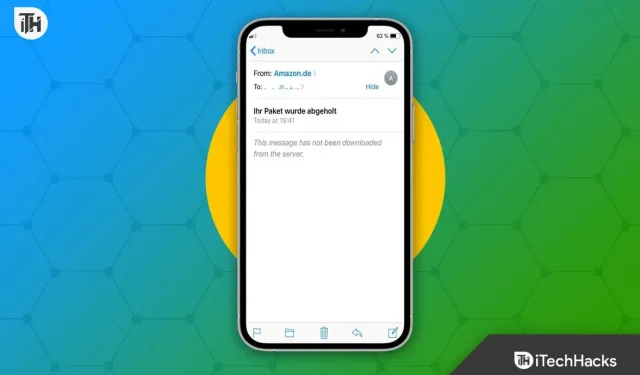
파일이 ISO 이미지에서 다운로드되지 않은 경우 이 메시지 는 서버에서 다운로드되지 않았습니다.라는 메시지 가 나타납니다. 따라서 파일을 찾을 수 없거나 파일이 서버에서 삭제 또는 이동되었습니다. 이 문제를 해결하려면 파일을 다시 다운로드하거나 다른 서버에서 파일을 검색해야 할 수 있습니다. 그러나이 문제가 서버 측에서 발생하지 않으면 아래에 언급된 수정 사항을 시도할 수 있습니다.
콘텐츠:
“서버에서 다운로드되지 않음” 오류 메시지가 표시되는 이유는 무엇입니까?
이 오류 메시지는 서버에서 파일을 다운로드할 때 나타날 수 있습니다. 이는 불안정한 인터넷 연결, 느리거나 과부하된 서버 또는 잘못된 파일 URL을 비롯한 여러 요인으로 인해 발생할 수 있습니다. 이 문제를 해결하려면 인터넷 연결을 확인하거나 다른 위치에서 파일을 다운로드하거나 파일의 URL이 올바른지 확인하십시오. 따라서 이것에 대해 더 알고 싶다면 가이드를 끝까지 읽으십시오.
이 메시지가 iOS의 서버 오류에서 로드되지 않은 문제 수정
따라서 다음은 인터넷에서 iOS 기기로 무언가를 다운로드할 때 오류 메시지를 해결하는 데 도움이 되는 몇 가지 수정 사항입니다.
iPhone 또는 iPad를 다시 시작하십시오.
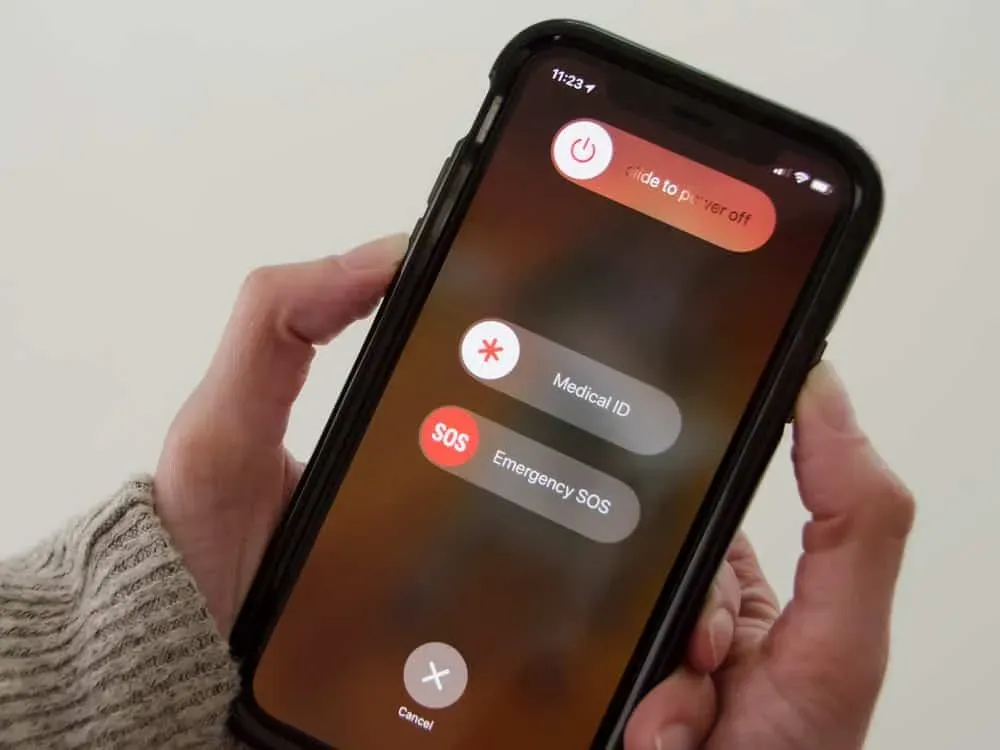
기술적 문제를 해결하는 가장 효과적이고 쉬운 방법 중 하나는 장치를 재부팅하는 것입니다. 또한 네트워크에 연결되어 있고 인터넷에 액세스할 수 있는지 확인하십시오. 이제 iPhone을 다시 시작한 후 “이 메시지는 서버에서 다운로드되지 않았습니다”라는 메시지가 표시됩니다.
“서버에 복사본 저장” 옵션을 켭니다.
거의 모든 이메일 클라이언트에는 사용자가 서버에서 메시지 사본을 삭제할 수 있는 기능이 있습니다. 메시지가 수신되는 즉시 메일 클라이언트는 메시지를 삭제합니다.
이메일 메시지를 휴대폰의 삭제 폴더나 컴퓨터의 삭제 폴더에서 삭제하면 여러 장치에서 삭제할 수 있습니다. 이 경우 메시지 사본을 클라우드에 저장하는 옵션을 활성화하여 문제를 해결할 수 있습니다.
- 메일 앱의 설정 탭 으로 이동합니다 .
- 계정 탭 에서 영향을 받는 계정을 선택합니다.
- “고급 ” 탭 에서 ” 체크아웃 후 서버에서 복사본 삭제 “를 선택 취소합니다.
- 일부 장치에는 클라우드에서 절대 삭제하지 않거나 복사본을 남겨두는 옵션이 있을 수 있습니다.
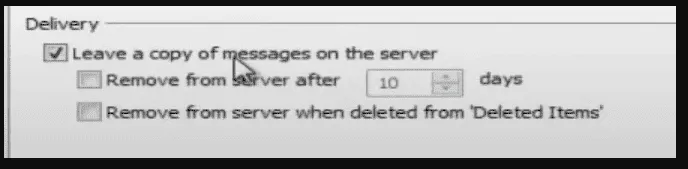
- 그런 다음 메일 기본 설정 창이 닫혀 있는지 확인하고 컴퓨터를 다시 시작하십시오.
- 오류 메시지가 해결되었는지 확인하려면 “이 메시지는 서버에서 다운로드되지 않았습니다” 상자를 선택하십시오.
메일 앱 재설정 또는 재설치
메일 애플리케이션의 설치 또는 구성이 손상된 경우 다운로드한 메시지에 문제가 발생하는 것으로 보고되었습니다. 이 문제가 지속되면 메일 앱을 다시 설치해 보세요.
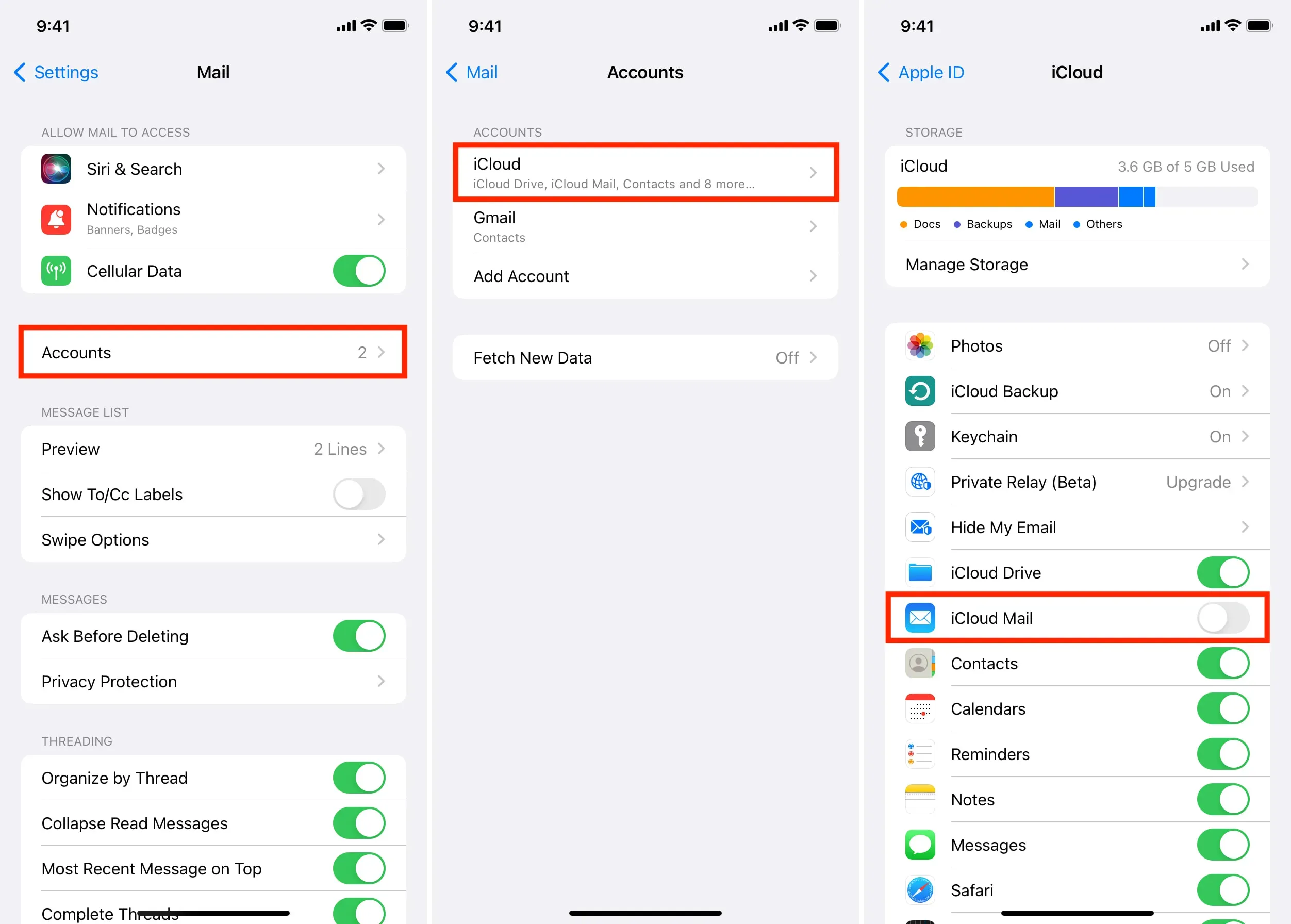
- 팝업 메뉴가 나타날 때까지 메뉴에서 메일 앱을 길게 누릅니다.
- 팝업 메뉴에서 앱 제거를 선택하고 삭제를 확인합니다.
- 장치를 다시 시작하고 Apple App Store를 방문하십시오.
- App Store에서 Mail을 찾아 다운로드하여 설치합니다.
- 그런 다음 원하는 대로 메일 앱을 사용자 지정할 수 있습니다.
- 이제 서버 오류 메시지 에서 메시지가 로드되지 않았는지 확인하여 오류 메시지가 수정되었는지 확인할 수 있습니다 .
휴대폰 설정에서 수신 활성화
푸시 및 가져오기 방법에서는 이메일이 사용자의 장치로 전달됩니다. 클라이언트 애플리케이션이 새 이메일을 반복적으로 요청해야 하는 Fetch 방법과 달리 클라이언트는 새 이메일을 사람에게 알립니다. iPhone에서는 기본적으로 푸시 방식을 사용하지만 메일 서버의 장애로 인해 이메일이 기기로 전달되지 않을 수 있습니다. 문제가 발생하면 “이 메시지는 서버에서 다운로드되지 않았습니다.”라고 표시됩니다.
- iPhone 설정 메뉴 에서 비밀번호 및 계정을 선택합니다 .
- 새 데이터를 가져오려면 푸시 버튼을 끄고 새 데이터 가져오기를 선택합니다 .
- 그런 다음 가져오기를 활성화하고 아직 활성화되지 않은 경우 자동으로 설정합니다. 영향을 받는 계정을 클릭한 후 “가져오기”를 선택해야 하는 경우가 있습니다.
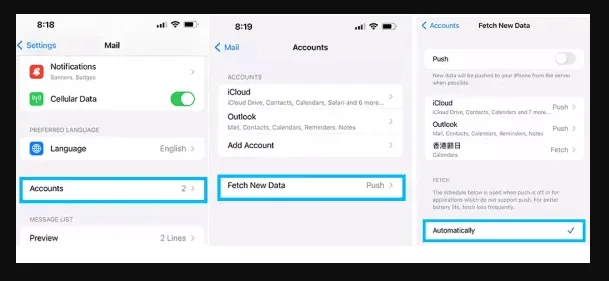
- Push to Fetch를 표시하는 다른 모든 계정을 설정한 후 iPhone을 다시 시작해야 합니다.
- “이 메시지는 서버에서 다운로드되지 않았습니다.” 상자를 선택하여 오류 메시지가 수정되었는지 확인합니다.
메일 계정 다시 추가/제거
iPhone이 서버에서 보낸 메시지를 표시하지 않으면 이메일 계정을 다시 추가하거나 제거할 수 있습니다. 그런 다음 이메일이 정상적으로 다운로드되기까지 몇 분 정도 걸립니다.
iOS 업데이트
iPhone의 iOS가 최신 버전이 아닌 경우 “이 메시지는 서버에서 다운로드되지 않았습니다”라는 메시지가 표시될 수 있습니다. 문제가 지속되면 휴대폰의 iOS를 업데이트하면 문제가 해결될 수 있습니다.
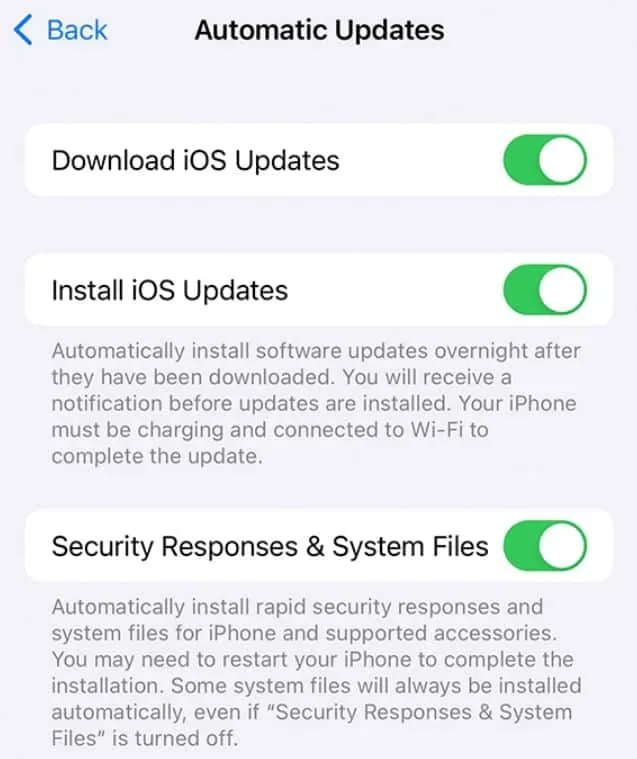
- 운영 체제를 정기적으로 업데이트하면 많은 문제를 피할 수 있습니다. 최근 휴대폰이 비정상적으로 작동하거나 이 오류 메시지가 표시되는 경우 펌웨어를 업데이트해야 합니다.
- 일반적으로 이러한 문제는 메일 서버와의 비호환성으로 인해 발생할 수 있는 호환성 문제로 인해 발생합니다.
- 시작하려면 휴대전화를 최대 50%까지 충전하거나 충전기에 연결하세요.
- 완료되면 신뢰할 수 있는 네트워크에 연결되어 있고 인터넷 연결이 안정적인지 확인하세요.
- 설정 메뉴에서 일반을 클릭합니다 .
- iOS 업데이트가 있는지 확인하려면 소프트웨어 업데이트를 확인하십시오.
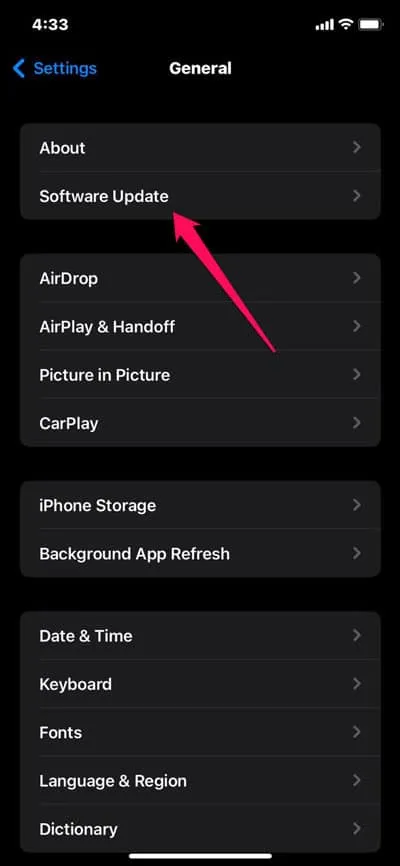
- iPhone 또는 iPad에 업데이트가 필요한 경우 업데이트를 다운로드하고 설치하는 옵션을 찾을 수 있습니다. 활성화하려면 터치하세요.
- 업데이트가 완료되면 전화기가 재부팅됩니다. 이것은 확실히 문제를 해결할 것입니다.
메일 앱을 다시 시작하세요.
이메일 클라이언트 및 서버에서 메시지 다운로드를 방해하는 일시적인 오류가 발생할 수 있습니다. 이 문제를 해결하려면 메일 앱을 강제 종료한 후 다시 시작하세요. iPhone Mail 앱에서 “이 메시지는 서버에서 다운로드되지 않았습니다” 오류를 확인할 수 있습니다.
- 메일 앱을 닫고 실행 중인 앱을 홈 버튼으로 정리합니다.
- 그런 다음 메일 앱을 다시 시작하여 모든 것이 제대로 작동하는지 확인해야 합니다.
- 메일 앱을 닫고 설정 메뉴에서 Wi-Fi를 꺼야 합니다.
- 휴대폰을 다시 시작하고 모바일 데이터를 활성화해야 합니다.
- 문제가 해결되면 메일 앱을 실행하여 문제가 해결되었는지 확인합니다. 그런 다음 문제를 다시 확인하십시오.
라우터를 다시 시작하거나 네트워크를 전환하십시오.

Wi-Fi 네트워크 연결에 사소한 문제가 발생할 때마다 라우터를 재부팅하면 사소한 문제를 해결할 수 있습니다. 이것이 가능하지 않으면 다른 네트워크에 연결해 보십시오. Wi-Fi를 사용하여 모바일 데이터로 전환하고 문제가 해결되는지 확인하는 것도 도움이 될 수 있습니다.
네트워크 설정을 공장 설정으로 재설정
위의 해결 방법이 도움이 되지 않으면 iPhone 또는 iPad의 네트워크 설정을 재설정해 보십시오. 메일 앱에서 메시지를 다운로드할 수 없는 경우 기본 네트워크 문제 때문일 수 있습니다.
- 일반 > iPhone 전송 또는 재설정 > 설정 앱 에서 재설정을 누릅니다 .
- 네트워크 설정을 재설정하려면 기기 암호 또는 스크린 타임 암호를 입력해야 합니다.
- 네트워크 설정 재설정을 클릭하여 확인합니다.
원하는 경우 iPhone 또는 iPad의 모든 설정을 재설정할 수도 있습니다. 이러한 충돌은 Mail에 영향을 미치는 다른 문제와 마찬가지로 해결할 수 있습니다. 위의 단계에서 ” 모든 설정 재설정” 을 클릭하여 모든 설정을 재설정할 수 있습니다 .
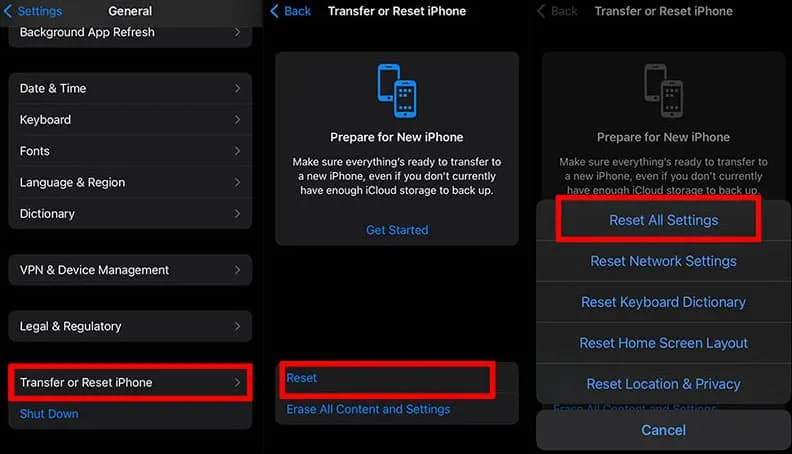
포장하다
iPhone에서 “이 메시지는 서버에서 다운로드되지 않았습니다. 그러나 이제 당신은 그것을 제거하는 방법을 알고 있습니다. 따라서 이 오류 메시지를 쉽게 수정할 수 있는 방법은 다음과 같습니다. 이 가이드가 도움이 되었기를 바랍니다. 한편, 자세한 내용은 아래에 댓글을 달아 알려주십시오.



답글 남기기